win7如何更新时间 win7电脑时间怎么更新
更新时间:2023-09-20 11:21:16作者:skai
我们小伙伴经常使用win7操作系统的时候,应该都知道我们的win7电脑时间都是会自动更新的,但是最近有小伙伴在使用的时候发现电脑时间停止不动了,没有自动更新了,这让小伙伴十分的烦恼,今天小编就带着大家一起来看看win7如何更新时间,希望可以帮助都到你。
具体方法:
首先,点击桌面右下角的时间,然后在弹出的框框中,选择“更改日期和时间设置”。
接着,在日期和时间设置这里,点击“更改日期和时间”,就能更改你的日期和时间了。更改之后,点击确认即可。
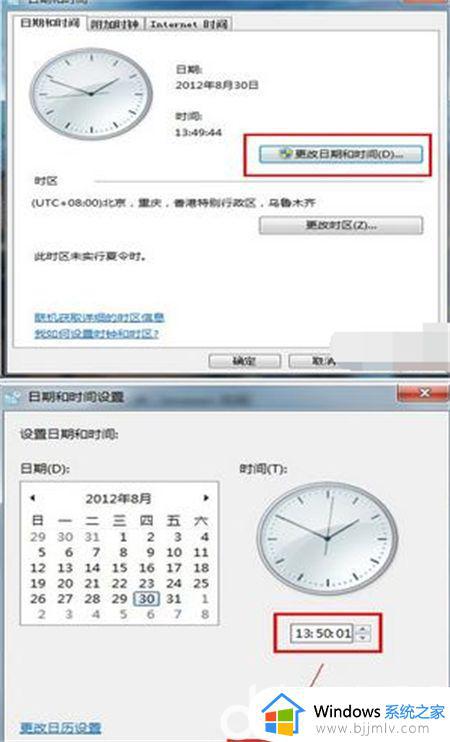
当然,自己手动更改的,肯定没有互联网的时间准确嘛,所以,我们就应该设置自动同步网络时间,这样,你的时间就会精准多了。切换到“Internet时间”中,你就会看到有个“更改设置”,点击进行修改。
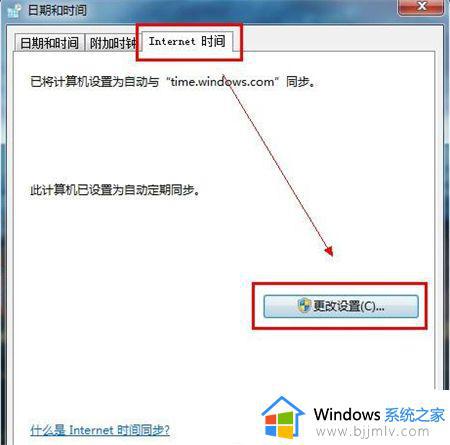
最后,在“与Internet时间服务器同步”那里打钩。然后就能选择你要同步的服务器,第一次,当然是先进行一次“立即更新”嘛,先更新一下自己的时间,从此刻开始,就把握好准确时间。
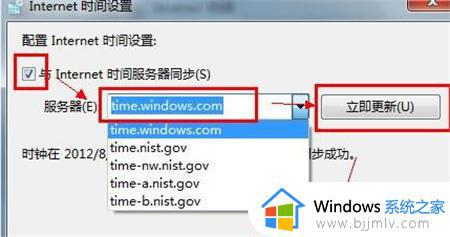
以上全部内容就是小编带给大家的win7更新时间方法详细内容分享啦,小伙伴们如果你们的win7电脑也遇到这种问题的话可以参照小编的内容进行操作,希望对你有帮助。
win7如何更新时间 win7电脑时间怎么更新相关教程
- win7不自动更新时间怎么办 win7时间无法自动更新如何处理
- win7右下角时间不更新怎么办 如何解决win7时间不更新
- win7自动更新时间设置在哪里 win7如何设置自动更新时间
- win7如何自动更新时间 win7电脑时间怎么自动校准
- win7更新卡在100%怎么办 win7更新100%长时间不动如何解决
- windows7怎么设置自动时间更新 windows7如何设置自动更新时间
- windows7怎么设置时间自动更新 windows7怎样设置自动更新时间
- windows7时间不自动更新怎么办 windows7无法自动更新时间处理方法
- win7电脑时间不对怎么自动更新 win7电脑时间如何设置自动校准
- win7更改自动息屏时间在哪里 如何更改win7屏幕息屏时间
- win7系统如何设置开机问候语 win7电脑怎么设置开机问候语
- windows 7怎么升级为windows 11 win7如何升级到windows11系统
- 惠普电脑win10改win7 bios设置方法 hp电脑win10改win7怎么设置bios
- 惠普打印机win7驱动安装教程 win7惠普打印机驱动怎么安装
- 华为手机投屏到电脑win7的方法 华为手机怎么投屏到win7系统电脑上
- win7如何设置每天定时关机 win7设置每天定时关机命令方法
win7系统教程推荐
- 1 windows 7怎么升级为windows 11 win7如何升级到windows11系统
- 2 华为手机投屏到电脑win7的方法 华为手机怎么投屏到win7系统电脑上
- 3 win7如何更改文件类型 win7怎样更改文件类型
- 4 红色警戒win7黑屏怎么解决 win7红警进去黑屏的解决办法
- 5 win7如何查看剪贴板全部记录 win7怎么看剪贴板历史记录
- 6 win7开机蓝屏0x0000005a怎么办 win7蓝屏0x000000a5的解决方法
- 7 win7 msvcr110.dll丢失的解决方法 win7 msvcr110.dll丢失怎样修复
- 8 0x000003e3解决共享打印机win7的步骤 win7打印机共享错误0x000003e如何解决
- 9 win7没网如何安装网卡驱动 win7没有网络怎么安装网卡驱动
- 10 电脑怎么设置自动保存文件win7 win7电脑设置自动保存文档的方法
win7系统推荐
- 1 雨林木风ghost win7 64位优化稳定版下载v2024.07
- 2 惠普笔记本ghost win7 64位最新纯净版下载v2024.07
- 3 深度技术ghost win7 32位稳定精简版下载v2024.07
- 4 深度技术ghost win7 64位装机纯净版下载v2024.07
- 5 电脑公司ghost win7 64位中文专业版下载v2024.07
- 6 大地系统ghost win7 32位全新快速安装版下载v2024.07
- 7 电脑公司ghost win7 64位全新旗舰版下载v2024.07
- 8 雨林木风ghost win7 64位官网专业版下载v2024.06
- 9 深度技术ghost win7 32位万能纯净版下载v2024.06
- 10 联想笔记本ghost win7 32位永久免激活版下载v2024.06